皆さん こんにちは!
iPadではマルチタスクで利用することもできるようになっていますが、その機能を便利に使える人も居ればあまり役に立たないという認識になっている場合もあります。
確かに有れば便利に使えるけれども別にこの機能を使っても便利に感じないのである。これは個人差があるので仕方のない部分と言った方が正解なのではないかな?と感じます。
因みに、どの機能を指しているのか?と言えば、Split ViewとSlide Overだったりします。
今回の記事は『iPad Slide Over 及び Split View の解除の操作方法(使い方)』についての内容になります。
参考になるのか?分かりませんが、最後まで読んで頂けると幸いです。
iPadで利用できるマルチタスクで使える機能
ここでは、iPadシリーズで便利に使えるマルチタスクできる機能についての内容になります。
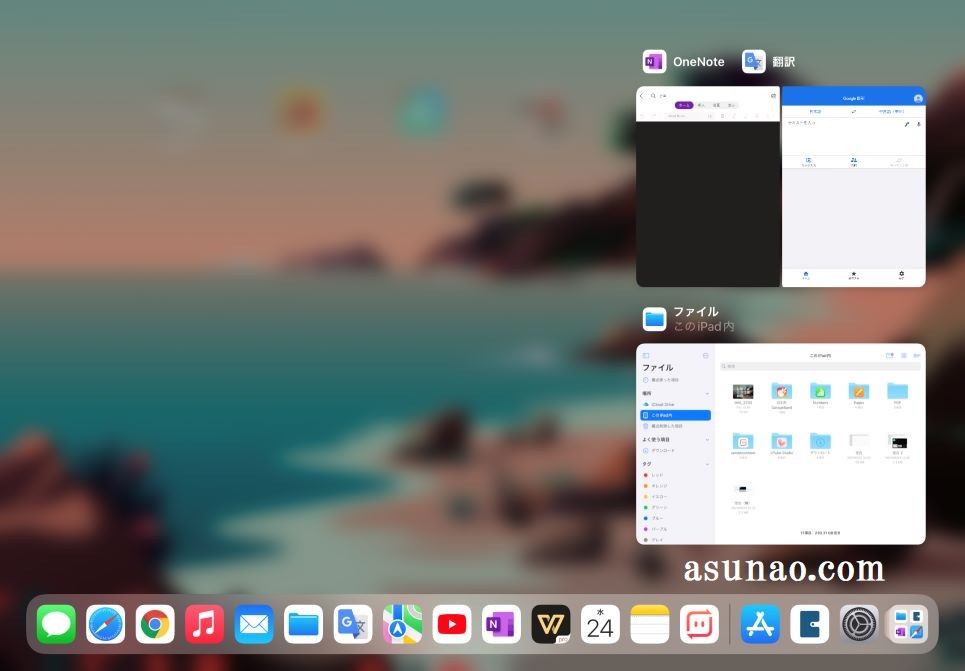
Split View (スプリットビュー)
iPadでアプリを利用する時に、2つのアプリを1つの画面で同時に起動できる機能をSplit Viewになります。この機能を利用すると画面を2分割して利用できるようになります。
但し、補足事項があり、全てのアプリがSplit Viewに対応している訳ではないので注意が必要になります。どんなアプリでも2画面表示できると思い込んでしまうと、できなくて落胆が大きくなります。
その上で、この機能を利用すると、左右どちらか?に「3分の1」、「3分の2」のサイズに変更する事もできるようになります。このサイズで便利に使えるアプリがあれば便利に活用できると思います。
Slide Over (スライドオーバー)
1つのアプリの上にもう1つのアプリを重ねて表示できる機能がSlide Overになります。この機能を利用すると、本当に浮いているのではないかな?と感じるぐらいにフローティングするようになります。
但し、こちらの機能の場合ではフローティング表示するアプリは全画面表示ではなく「3分の1」サイズの表示になってしまうので、それでも便利に利用できるアプリである必要があります。
この条件に適合しているアプリを見つける事ができれば便利に活用できます。あと、全てのアプリがSlide Overに対応しているという訳ではないので、注意が必要になります。
Dockに格納するアプリ
Split View 及び Slide Over は両方ともDockを利用する必要があるため、ここに格納するアプリは厳選した方が良いのではないか?と考えます。
何に厳選するのか?と言えば、マルチタスク利用できるアプリをDockに格納しておいた方が良さそうに感じます。
iPad Slide Over、Split View デメリット
ここでは、アプリをSlide Overして利用した場合のメリット・デメリットについての内容になります。
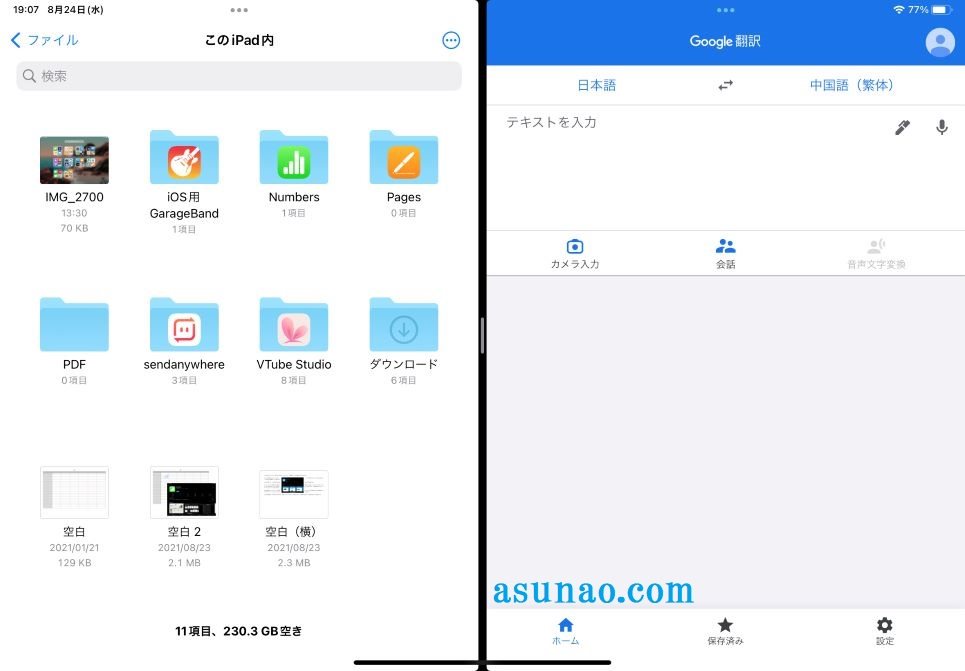
Split View デメリット
画面サイズが小さい iPadシリーズで画面2分割にできる機能のSplit Viewを利用してアプリを使っても便利に感じないです。
最初は便利に感じても時間が経過すると逆にイマイチに感じるといったパターンが多いのではないかな?
この機能を便利に活用するのであれば、12.9インチの iPad Pro が最適だと個人的に考えます。
特に、左右どちらか?に手書きできるノートアプリを利用する場合は、不向きだと思います。

Slide Over デメリット
Slide Overのデメリットに感じる部分は、ズバリ全てのアプリがこの機能に対応している訳ではない!事に尽きるのではないかな?と感じます。
他にも「3分の1」サイズでアプリを利用しても便利に感じない!と思います。
何かをしながら何かをするといった作業だったとしても、下に表示しているアプリは「3分の2」又は「全画面」サイズで利用できます。
それに対して、フローティングさせるアプリは必ず「3分の1」サイズになる訳である。これでは使い勝手も悪くなってしまいます。
Slide Over はメリットあり(便利に感じる)
Slide Overのメリットは、ゲーム中だったとしても、Slide Overしてあるアプリをスワイプ操作で呼び出す事ができるという部分が該当するのではないか?と感じます。
というのも、Slide Overしたアプリは右端に隠す事ができるので使わない時は非表示にしておく事ができます。
しかも複数アプリを非表示の状態にしておけるため、必要な時にサッといつでも呼び出せるのである。
iPad Slide Over 使い方(操作方法)
ここでは、アプリを重ねて表示できるiPad Slide Overする操作方法についての内容になります。
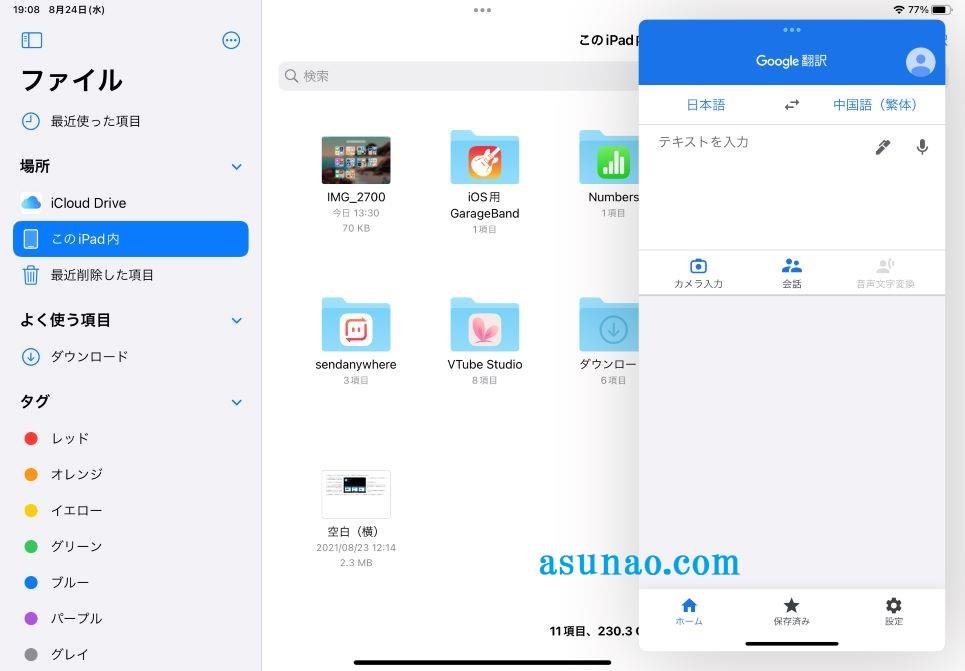
Slide Over 操作方法
① Dock
Slide Overを利用する場合では何でも良いのでアプリを先に起動します。その上で、画面下側から、ちょっと持ち上げるようにスワイプしてDockを表示します。
② ドラッグ&ドロップ
Slide Over させるアプリをDockから選択し、そのアプリをドラッグして画面の中央でドロップすると、左右どちらか?の隅にSlide Overされたアプリがフローティング表示されます。
※ 補足
左右どっちに表示されてもスワイプ操作で簡単に移動できるようになっているため、必要に応じて最適に感じる場所に再配置するのが良いです。
アプリをドラッグしながら右端に持っていくとアプリとの境目が表示されます。この状態でドロップするとSplit Viewになります。
非表示にする操作方法
Slide Overしたアプリは使わなくなったらアプリを終了しないといけない!という訳ではないです。また、次回以降も利用する機会がある場合は、非表示にしておいた方が効率的です。
基本的には左右どちらの端っこにも非表示できるようになっているのですが、複数アプリをSlide Overさせる場合では左右どちらか?一方に非表示となるのがちょっとイマイチに感じる要素になります。
この場合の操作方法としては、左右どちら?の端にフローティングしているアプリが有るのか?によっても変わりますが、右にスワイプ、左にスワイプする操作で非表示にできます。
非表示にするコツ
Slide Overしているアプリをスワイプしても非表示にならないよ!という場合も有ると思います。この場合では、おそらくアプリをスワイプしているのではないかな?と思います。
アプリの真ん中をタッチしても何も動きません。どこをタッチするのか?と言えば、左に位置している場合はアプリの右端、右に位置している場合ではアプリの左端の枠線をタッチしてスワイプします。
iPad Split View 画面の分割を解除する操作方法
ここでは、iPadでアプリを2画面分割するSplit Viewの解除の操作方法についての内容になります。
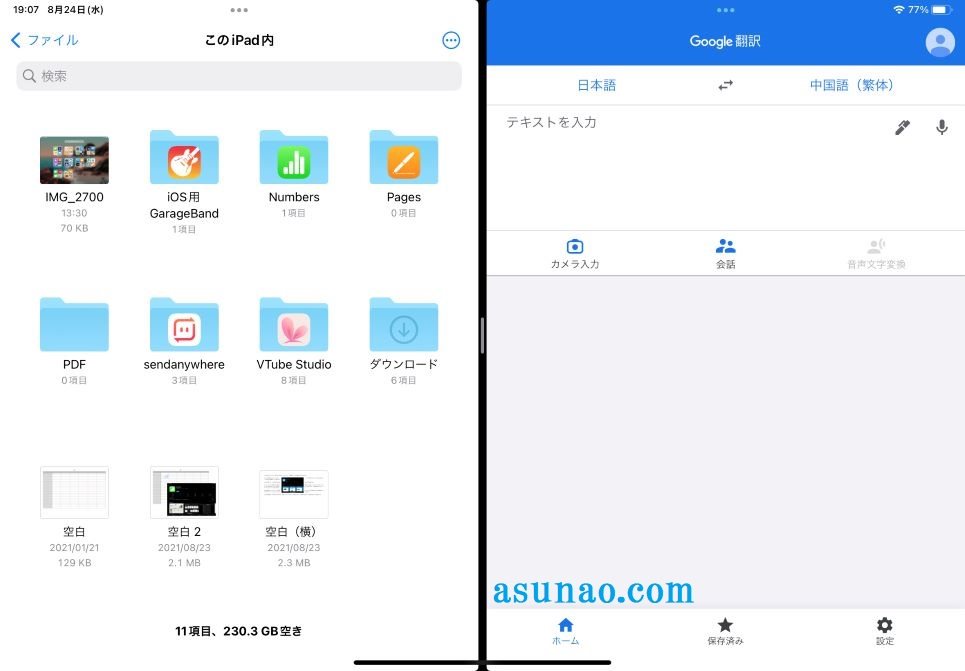
2画面分割の状態から解除
Split Viewの機能を利用してアプリを2画面のように左右並べて表示した場合では2種類の解除方法があります。一番簡単な方法は、2画面表示の状態から行う方法になります。
この場合では、左のアプリと右のアプリの境界線の真ん中に縦棒が有るので、スワイプ操作で左右どちらか?の端っこまで持っていくだけで良いです。
そうすると全画面表示に戻ります。
AppスイッチャーからSplit View を解除できる
もう1つの方法は、Appスイッチャーを利用する方法になります。こちらでは2種類の方法を利用できます。1つは上に払うようにフリック操作して完全に1つのアプリを終了してしまうパターン。
もう1つのパターンBは、左右どちらかのアプリをドラッグして何もないところでドロップする方法になります。
便利な解除方法も有る
① ・・・をタップ
フローティングしているアプリの上部の真ん中に「・・・」が有るのでこれをタップします。
② 選択
「全画面表示」、「2画面分割」、「アプリを重ねて表示」のアイコンが表示されるので、この内の全画面表示とSlide Overのどちらか?を選択となります。
iPad Slide Over 解除の操作方法
ここでは、iPadにて、アプリを重ねて表示できるSlide Overを解除する操作方法についての内容になります。
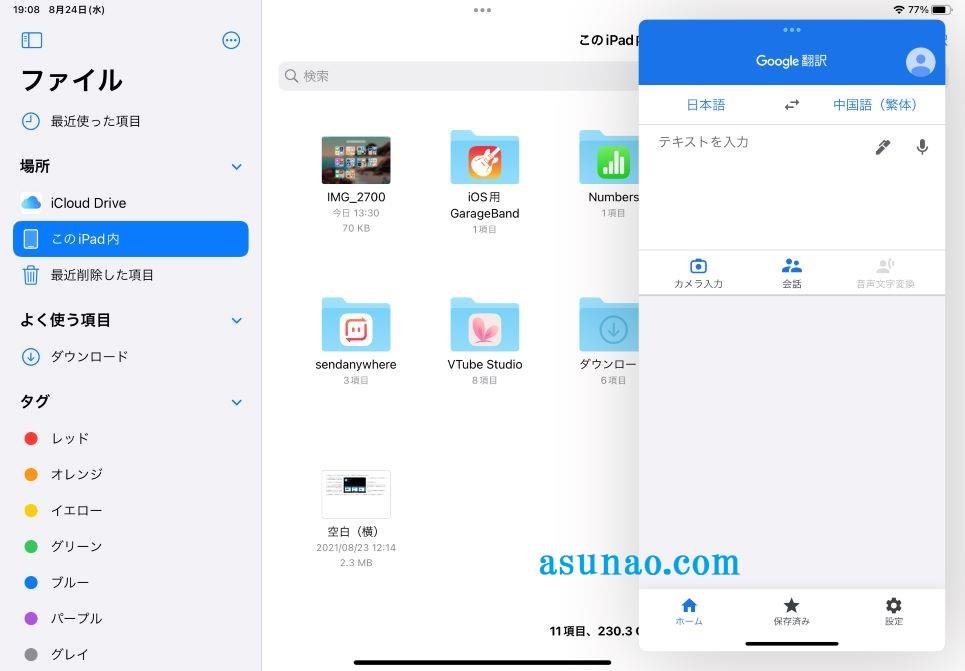
Slide Over の解除方法「全画面表示」
Slide Oveをやめて解除したい場合は2つの選択肢があります。その2つとは「全画面表示」、「Split View」の2択となります。
どちらの場合でも基本的に操作方法は同じになります。フローティングしているアプリの上部の真ん中に「・・・」があります。これをタップすると「全画面、2画面分割、アプリを重ねて表示」のアイコンが表示されます。
全画面表示にしたい場合は左側のアイコンをタップ、2画面分割にしたい場合は真ん中のアイコンをタップとなります。但し、Split Viewの場合では左右どちら側にするのか?を指定する必要があります。
フローティングしているアプリを左側にセットしたい場合は左のアイコンをタップします。
Slide Over を解除して「Split View」にする解除方法
Slide Oveをやめる解除の方法はもう1つあります。「・・・」の部分をタップしてドラッグして右端or左端に移動してSplit Viewにする方法。は、
ホームに戻るのも1つの方法
Slide Overしている状態をやめる場合では、ホーム画面に戻るのも有効です。
但し、この場合では、Appスイッチャーを表示した上で、アプリを終了させる必要があります。

